电脑怎么打开小键盘 怎么在电脑上打开小键盘
更新时间:2024-05-09 15:44:55作者:xiaoliu
在日常使用电脑的过程中,有时候我们会遇到需要使用小键盘的情况,但是很多人却不清楚如何打开电脑上的小键盘,要在电脑上打开小键盘并不复杂,只需要按下Num Lock键即可开启小键盘功能。通过小键盘可以方便地输入数字和特殊符号,提高我们的工作效率。希望以上方法能够帮助到大家,让大家更加熟练地操作电脑。
具体步骤:
1.首先,我们可以借助输入法来打开电脑小键盘,屏幕右下角的输入法,如下图所示。
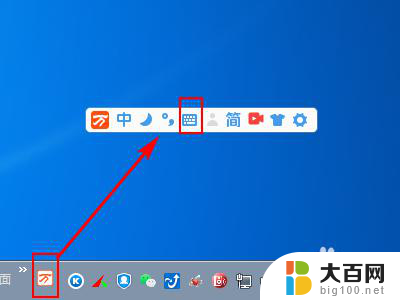
2.之后选项中的“软键盘”按钮,当我们点击“软键盘”按钮后。我们就成功的打开输入法上的软键盘了。

3.除此之外,我们还可以点击电脑屏幕左下角。系统开始按钮,再点击上面的”控制面板“如下图所示。
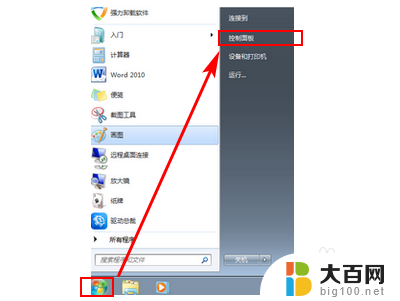
4.打开控制面板页面后,点击”轻松访问中心“。在轻松访问中心选项页面上,点击启动屏幕键盘即可。
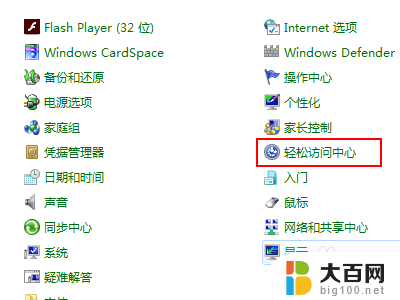
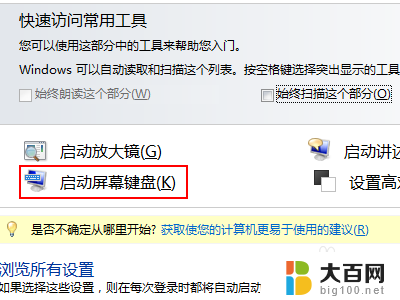
以上就是电脑如何打开小键盘的全部内容,如果你也遇到了同样的情况,请参照小编的方法来解决,希望对大家有所帮助。
电脑怎么打开小键盘 怎么在电脑上打开小键盘相关教程
- 怎样打开电脑上的小键盘 电脑小键盘怎么打开
- 电脑打字小键盘怎么开启 电脑小键盘功能怎么启用
- 怎样打开电脑小键盘 电脑小键盘快捷键如何调出来
- 小新pro键盘灯怎么开 联想小新pro16键盘灯怎么打开
- 键盘怎么启用小键盘 笔记本电脑小键盘的开启方法
- 华硕笔记本小键盘怎么打开 华硕小键盘怎么使用
- 华硕笔记本电脑小键盘怎么关闭 华硕电脑小键盘怎么打开
- 笔记本电脑的键盘怎么打开 电脑虚拟键盘打开方法
- 笔记本的小键盘在哪里打开? 电脑高手分享笔记本小键盘开启技巧
- 在笔记本电脑上怎么打出@键 在键盘上怎么打出@符号
- 苹果进windows系统 Mac 双系统如何使用 Option 键切换
- win开机不显示桌面 电脑开机后黑屏无法显示桌面解决方法
- windows nginx自动启动 Windows环境下Nginx开机自启动实现方法
- winds自动更新关闭 笔记本电脑关闭自动更新方法
- 怎样把windows更新关闭 笔记本电脑如何关闭自动更新
- windows怎么把软件删干净 如何在笔记本上彻底删除软件
电脑教程推荐